Инструкционная карта № 14
на выполнение практического занятия по дисциплине
МДК.01.01. Организация, принципы построения и функционирования
компьютерных систем
для обучающихся специальности 09.02.02 Компьютерные сети
Тема: Построение схемы компьютерной сети
Цель: Построение схемы компьютерной сети с помощью MS Visio 2016.
Норма времени: 2 ак.часа.
Оснащение рабочего места: инструкционные карты, конспект.
Литература: Компьютерные сети. Принципы, технологии, протоколы: Учебник для вузов.5-е изд. — СПб.: Питер, 2016. — 992 с.
КРАТКАЯ ТЕОРИЯ И МЕТОДИЧЕСКИЕ РЕКОМЕНДАЦИИ:
Программный продукт Visio
Программный продукт Visio является разработкой компании VisioCorporation, которая была куплена в 2000-м году компанией Microsoft, а программа получила название MicrosoftVisio.
- VisioStandard – служит для создания бизнес-диаграмм, в том числе блок-схем, структурных схем, графиков работ, и др.
- VisioProfessional – средство моделирования и документирования бизнес-процессов, проектирования и построения схем сетей, планов помещений, схематических чертежей, предназначенных для IT-специалистов, инженеров, технических руководителей и разработчиков программного обеспечения.
Расширенные средства создания схем сетей выделены в дополнительный продукт –MicrosoftVisioEnterpriseNetworkTools, который предоставляет возможности автоматического создания схем сетей, документирование структур каталогов ActiveDirectory, и др.
Область применения
Программный продукт MicrosoftVisio (в дальнейшем - MS Visio) в последнее время активно завоевывает рынок, выступая в качестве эталона деловой графики.
Для рисования на компьютере существуют десятки различных приложений. Это и простейшие графические редакторы типа Paint, и профессиональные системы типа CorelDraw. Visio не заменяет существующих, особенно сильно развитых систем. Но в этой ситуации появляется много примеров, когда инженер, использующий скажем AutoCAD, начинает дополнительно применять MS Visio. Кроме того, существуют области, для которых нет специализированных продуктов кроме MS Visio, например, рисование химических структурных диаграмм.
Для IT-специалистов и разработчиков программного обеспечения особый интерес представляют такие функции пакета MS Visio:
- построение планов зданий и инженерных коммуникаций;
- разработка схем компьютерных сетей;
- разработка диаграмм баз данных;
- проектирование карт web-сайтов.
ПОРЯДОК ВЫПОЛНЕНИЯ РАБОТЫИ ФОРМА ОТЧЕТНОСТИ:
Задание 1.
Запустить MicrosoftVisio из группы программ Microsoft Office.
Запустить и ознакомиться с разделами справочной системы для работы с MicrosoftVisio. Открыть интересующий Вас раздел справки и изучить его.
Просмотреть образцы шаблонов схем, доступных для использования. Изучить интерфейс программы.
Добавить панели инструментов Формат текста и Формат фигуры ( меню Вид → Панели инструментов).
Для добавления необходимой фигуры следует выбрать меню Файл → Фигуры → группа фигур (дополнительные фигуры).
Задание 2.
Программы Visio 2016 включают шаблон схемы сети, который называется Принципиальная схема сети. На основе этого шаблона можно построить схему простой корпоративной сети, что мы и продемонстрируем на примере.
1. Для этого щелкнем на вкладке Файл и выберем вкладку Создать. Щелкнем на Категории, затем на Сеть и дважды на миниатюре Принципиальная схема сети.
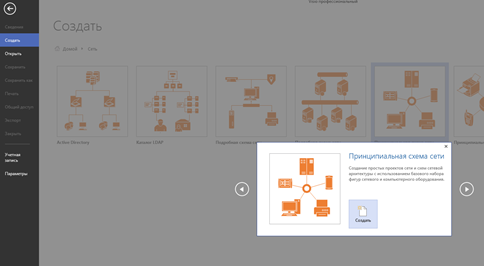
2. Перетащим фигурку Ethernet из набора элементов Сеть и периферийные устройства на страницу документа и сбросим ее по вертикали по центру чуть правее левого поля страницы.
3. Перетащим маркер изменения размера с правого края фигуры Ethernet вправо так, чтобы ее ширина стала 100 мм.
4. Не снимая выделение с фигуры Ethernet, введем Филиал 1 в качестве подписи для сегмента сети, затем щелкнем на любой точке фона страницы.
5. Перетащим фигуру Сервер на страницу и поместим ее над фигурой Ethernet ближе к левому краю последней.
6. Щелкнем один раз на фигуре Ethernet, чтобы выделить ее, а затем перетащим любой и желтых управляющих маркеров в центр сервера, пока вокруг управляющего маркера не появится зеленый квадрат.

7. Перетащим фигуру Принтер над фигурой Ethernet ближе к ее правому краю, а затем соединим принтер с сетью, перетащив и приклеив желтый управляющий маркер к принтеру.
8. Перетащим на страницу две фигуры ПК и одну фигуру Ноутбук из набора Компьютеры и мониторы и сбросим их под фигурой Ethernet.
9. Перетащим желтый управляющий маркер к каждой из фигур ПК.

Сейчас только один управляющий маркер остается под фигурой Ethernet, но его назначение – перемещение блока текста. А, следовательно, его нельзя использовать для привязки ноутбука к сети.
10. Перетащим управляющий маркер из середины фигуры Ethernet и приклеим его к ноутбуку. Теперь ноутбук подключен к сегменту Ethernet, но все еще доступны дополнительные управляющие маркеры, как показано на рисунке.

11. Перетащим другую фигуру Ethernet в верхний правый угол страницы, оставив достаточно места для того, чтобы над ней можно было разместить другие фигуры.
12. Перетащим левый маркер изменения размера влево, чтобы сделать сегмент Ethernet шире. Продолжим перетаскивать, пока не появится двунаправленная стрелка, показывая, что новый сегмент сети имеет такую же длину, как и уже существующий на странице.

13. Не снимая выделения с фигуры Ethernet, введем Филиал 2 и щелкнем на пустом месте страницы.
14. Перетащим фигуру Принтер, две фигуры ПК и три фигуры Ноутбук и соединим их с новым сегментом сети.
15. Перетащим фигуру Маршрутизатор из набора элементов Сеть и периферийные устройства и разместим ее по центру страницы.
16. Перетащим оставшийся неиспользованный управляющий маркер из фигуры сети Филиал 1 и приклеим его к маршрутизатору.
17. Перетащим управляющий маркер из сети Филиал 2 и приклеим его к маршрутизатору. Соединительная линия изгибается, когда мы перетаскиваем управляющий маркер к маршрутизатору – она ведет себя как динамическая соединительная, а не как простая линия. Получившаяся схема сети представлена на следующем рисунке.

Предоставьте результат работы преподавателю.
Контрольные вопросы:
1. Назначение и возможности Microsoft Office Visio.
2. Какие способы настройки окна и панели инструментов программы MsVisio вы знаете?
3. Какие группы фигур программы MsVisio используются для создания схем и других графических изображений?
4. Какие инструменты для работы с текстом доступны в программе MsVisio?